「私は学校の慈善団体に寄付したい古いコンピューターをいくつか持っています」とある読者は電子メールで書いています。 「ハードドライブの情報を消去しましたが、データを削除しても完全には削除されないと聞きました。コンピューターからデータを安全に消去する方法を教えてください。」
残念ながら、彼らはそれを正しく理解しました。コンピュータ上のファイルを削除し、ごみ箱を空にしたからといって、それが永久になくなったわけではありません。 これらのファイルが適切に削除されていることを確認するには、追加の作業が必要になりますが、ハードドライブを搭載した古いコンピューターを寄付、販売、またはリサイクルすることを考えている場合は、時間をかける価値があります。
「中古コンピューターをオンラインで購入してデータを取り戻す人々については、たくさんの話があります」と、ElectronicFrontierFoundationの消費者プライバシーエンジニアリングのディレクターであるAndrésArrietaは述べています。 「それはちょっと怖いです。あなたの人生はすべてそこにあります。」
データを詮索好きな目から遠ざけることを真剣に考えている場合は、古いハードドライブを安全に消去する方法を次に示します。
動作中のコンピューター内のハードドライブの場合
取り除こうとしているコンピュータをすでに起動して使用している場合は、幸運だと考えてください。 適切なソフトウェアがあれば、プロセスは非常に簡単になります。 幸いなことに、場合によっては、コンピュータに電力を供給するオペレーティングシステムに、ハードドライブを安全に消去するために必要なすべてのものがすでに備わっています。
- [設定]アイコンをクリックしてから、[PC設定の変更]をクリックします
- [更新と回復]、[回復]の順にクリックします
- 「すべてを削除してWindowsを再インストールする」の下にある「はじめに」をクリックします
- プロンプトが表示されたら、[ドライブ全体をクリーンアップする]オプションを選択します
- 左下隅にあるWindowsボタンをクリックしてから、歯車の形をした設定アイコンをクリックします。
- [更新とセキュリティ]をクリックし、サイドバーの[回復]をクリックします
- [このPCをリセット]で、[開始]、[すべて削除]の順にクリックします
- [追加設定]画面が表示されたら、[設定の変更]をクリックし、[データのクリーンアップ]および[すべてのドライブからファイルを削除する]オプションが有効になっていることを確認します
- ツールバーの[Windows]ボタンをクリックしてから、歯車の形をした[設定]アイコンをクリックします。
- [WindowsUpdate]をクリックします。 次に、[回復]をクリックし、[PCのリセット]オプションを選択します
- 「すべて削除」を選択し、「設定の変更」をクリックして、「データのクリーンアップ」オプションが有効になっていることを確認します
以前のバージョンのWindows(Windows XP、Vista、7など)を実行しているコンピューターの場合、適切なツールを入手するために他の場所に移動する必要がある場合があります。 EFFは、BleachBitやDBANなどの無料アプリも推奨しています 個々のファイルとハードドライブ全体をそれぞれ安全に消去します。
これらは、新しいバージョンのWindowsを使用している場合にも役立ちます。 これらのアプリは、特に機密性の高いデータを処理する場合や、ハードドライブの消去と書き込みの方法をより細かく制御したい場合に適しています。
- Macの電源を入れて(または再起動して)、電源が入っている間はCommandキーとRキーを押し続けます。これにより、PCがリカバリモードになります。
- アカウントにログインし(必要な場合)、[ディスクユーティリティ]をクリックします
- 消去するハードディスクを選択し、[消去]ボタンをクリックします
- [セキュリティオプション]をクリックして、ドライブをどれだけ慎重に消去するかを選択します。 ほとんどの人は、保存されたすべてのデータを2回書き込む2番目のオプションを選択しても問題ありません。
コンピュータ内のハードドライブが機能しない場合
処分しようとしているコンピューターの1つが責任を持って稼働していない場合は、eBayの購入者よりもリサイクル施設への旅行に適している可能性があります。 しかし、それが機能していないからといって、ハードドライブに保存されている個人データがすでに何年もの間失われているわけではありません。
私たちはそれについて何かをしなければならないでしょう。 最初のステップは、ハードドライブ自体にアクセスすることです。
PCの内部に精通している人、またはPCの内部を移動したい人にとって、1つの方法は、PCを開いて、ハードドライブをつかむことです。 心配しないでください。これは、思ったよりもはるかに簡単なことがよくあります。
ほとんどのデスクトップコンピュータはすぐに開くことができ、邪魔になる部品のセットがないと仮定すると、ハードドライブを切断することは、いくつかのケーブルを抜いてブラケットを取り外すこと以上のことを必要としないはずです。 このプロセスはラップトップではより複雑になる可能性があるため、開始する前に、特定のモデルの修理ガイドまたはYouTubeチュートリアルを検索することをお勧めします。
ハードドライブを金属製の刑務所から解放できるようになったら、USBドライブエンクロージャーまたはドッキングステーションを使用して、ハードドライブを別のコンピューターに物理的に接続します。ここで、前述のソフトウェアツールを使用して責任を持ってハードドライブを消去できます。
それが苦痛のように聞こえる場合は、常に簡単な方法があります。デバイスを地元の修理店に持っていき、ハードドライブをすぐに取り出すことができます。 (彼女が持っているすべてのために 癖Yelpは、これらの店舗を探すのに便利な場所です。)たぶん、安全にスキャンすることもできるので、時間を節約できます。
オフィススペースアプローチ
ローテクなアプローチもあります-より治療的だと言う人もいます。 とにかくリサイクルする予定のコンピューターから古いハードドライブを実際に取り外すことができる場合は、ドライブを外に出して、ハンマーをたっぷりとかけます。 広葉樹の中心の周りに4つまたは5つの大きな穴を開けるためにドリルを使用するドリルと同様に、庭の岩も同様に機能します。
本当に、一緒に行く すべてが真実です ゲームの名前がOfficeSpaceと同様のダメージを与える場合。 (安全メガネを忘れないでください。)
「とにかくゴミ箱に捨てるつもりなら、必ず倒してください」とアリエタは言った。 「楽しんでみませんか?」
具体的には、ここで実行しようとしているのは、データが配置されている回転ディスクであるドライブプラッターを磁気的に破壊することです。 これらの料理を破壊しても、データが完全に回復不能になるとは限りませんが、最も極端な場合を除いて、その情報を回収することは、価値があるよりも困難になります。 (たとえば、政府の秘密に固執している場合は、ドライブ全体を細断処理することをお勧めします。)
楽しんだら、そのドライブをゴミ箱に捨てるだけでなく、地元の電子廃棄物施設を見つけて、そこに遺体を捨ててください。

「流行に敏感な探検家。受賞歴のあるコーヒーマニア。アナリスト。問題解決者。トラブルメーカー。」


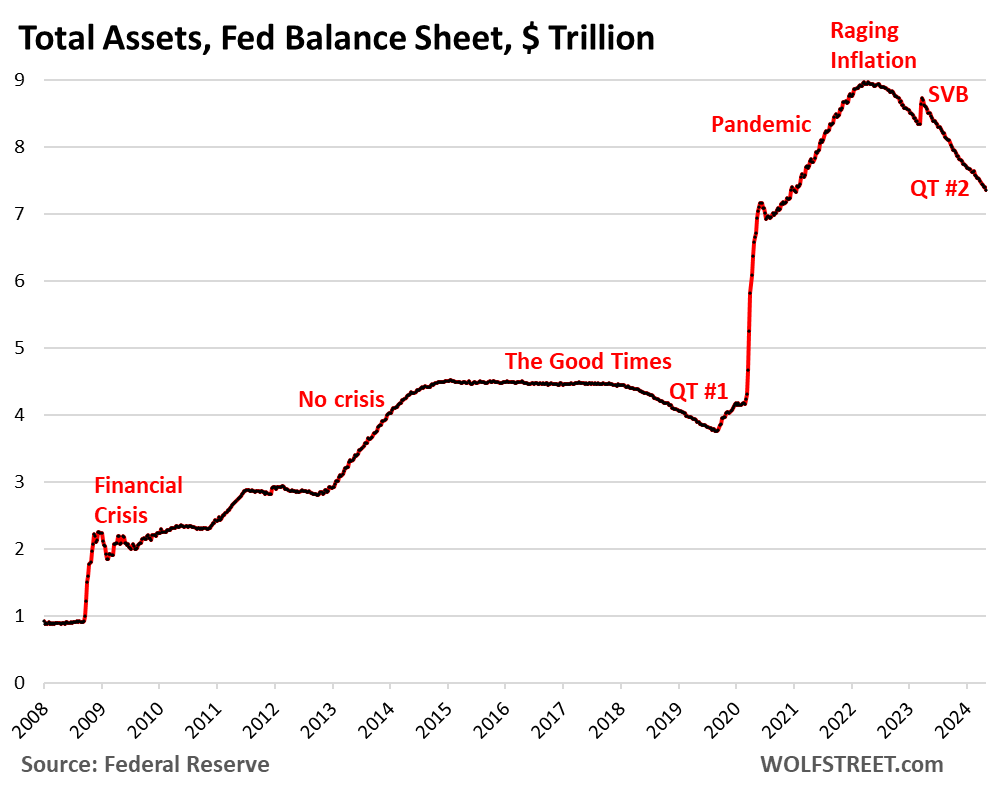

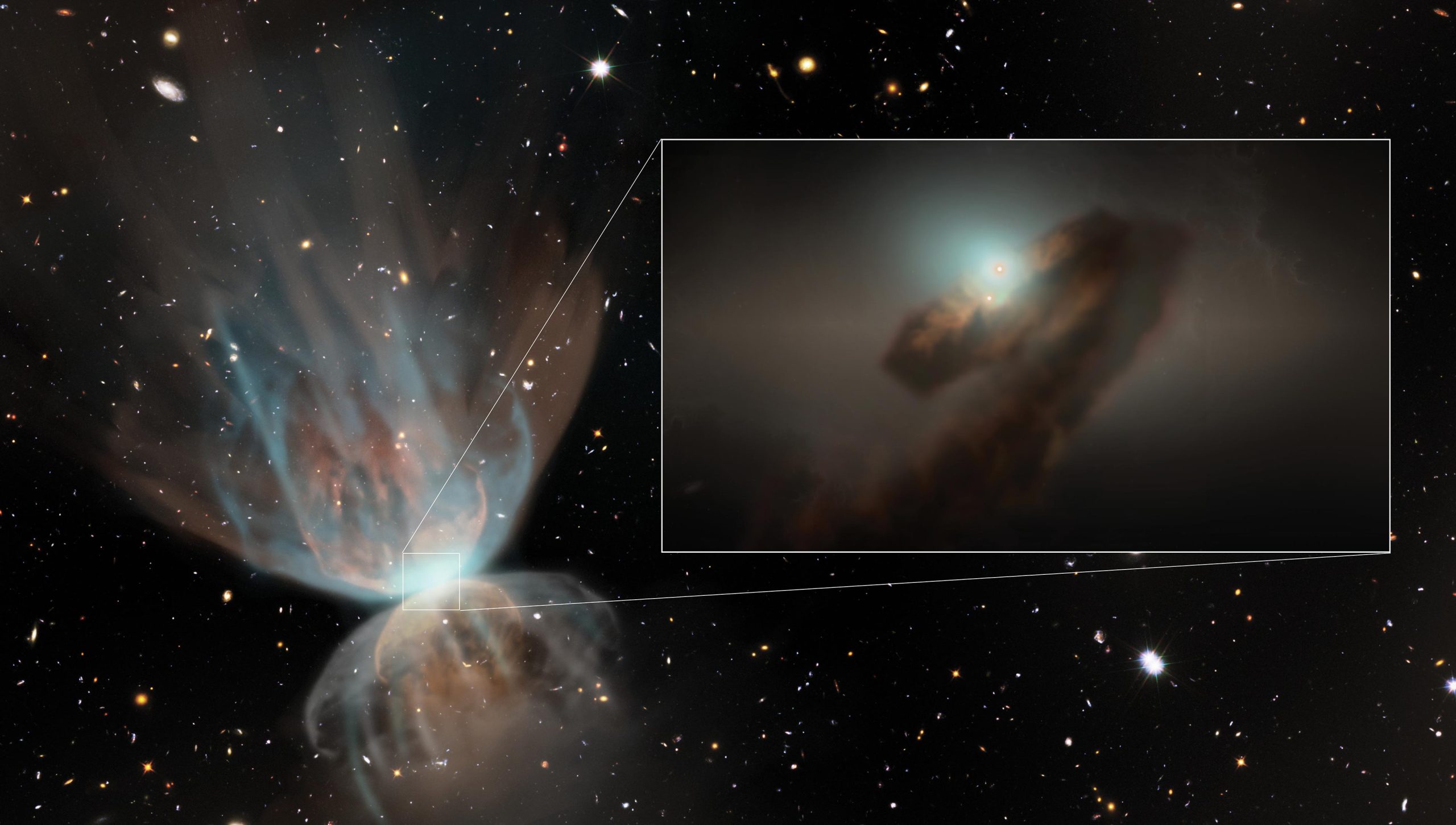


More Stories
フェラーリ 12 気筒が驚異的な 819 馬力を発揮してデビュー
Apple CEOのティム・クック氏、利益が上回った後、将来のAI計画について自慢する
8 つのハイテク製品が最初のレビューによって破壊されました